win7屏幕亮度怎么调?win7怎么调节屏幕亮度?
众所周知,如果电脑屏幕太亮不仅浪费电还对我们的眼睛有伤害。那么。win7屏幕亮度怎么调呢?大家熟知的对电脑屏幕亮度进行调节的方法恐怕大多都是仅限于电脑上的按钮吧,例如台式电脑显示器下的按钮,还有笔记本电脑上的FN加屏幕亮度调节快捷键,想必大家也大多都是通过这种方法来调节屏幕亮度的吧?但是,除了这些方法之外你是否还知道其他方法呢?下面,我们就一起起来看看win7屏幕亮度怎么调节的方法。
方法一:
1.首先,咱们点击开始菜单,然后在弹出来的菜单栏中选择控制面板,进入到控制面板的界面中之后,咱们将鼠标移动到右上角的查看方式上,然后单击,选择类别,这样就会出现如下图中所示的界面了。
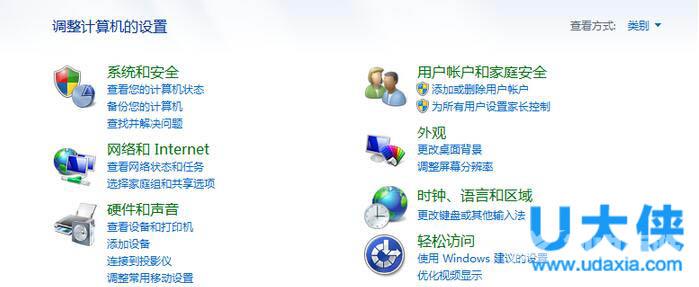
屏幕
2.咱们在类别中选择系统安全,然后进入到电源选项。
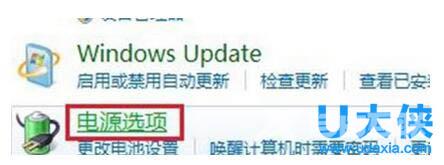
屏幕
3.在接下来出现的窗口中,咱们看到窗口界面的最下方,有一个屏幕亮度的调节,咱们可以通过左右滑动来对亮度进行调节。
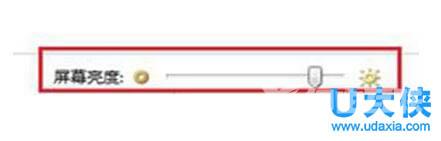
屏幕
最后PS:如果大家熟悉快捷键的操作的话,可以直接按下win+X打开windows移动中心,也就是如下图中所示的界面,便可以直接调节显示器亮度了。
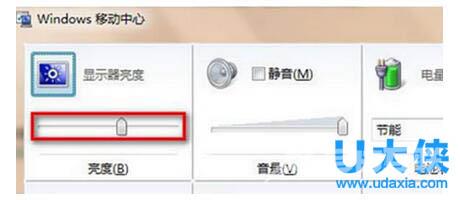
屏幕
推荐阅读:调节笔记本电脑屏幕亮度的四大方法
[page]
方法二:Win7台式电脑调整屏幕亮度方法
1、 在电脑桌面空白鼠标右键,选择屏幕分辨率。
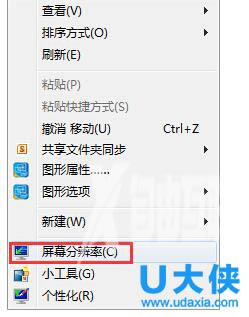
屏幕
2、 在屏幕分辨率界面找到并选择高级设置。
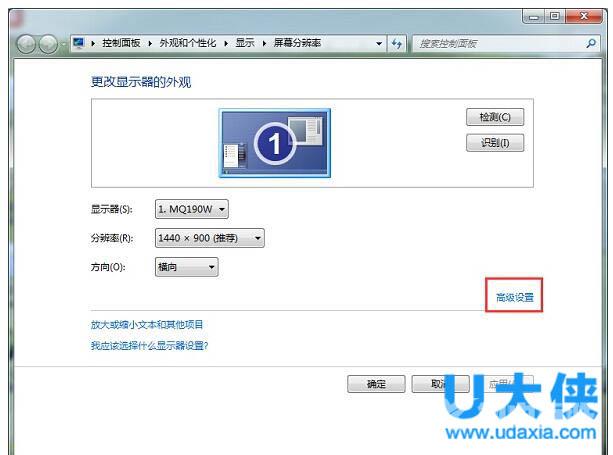
屏幕
3、 打开高级设置后,根据不同显卡也会有不同的信息展示出来。此时,找到显卡控制面板选项,点击下面的图形属性。(注,如你的电脑打开高级设置没有这个界面,则可以尝试更新下显卡驱动试试。)
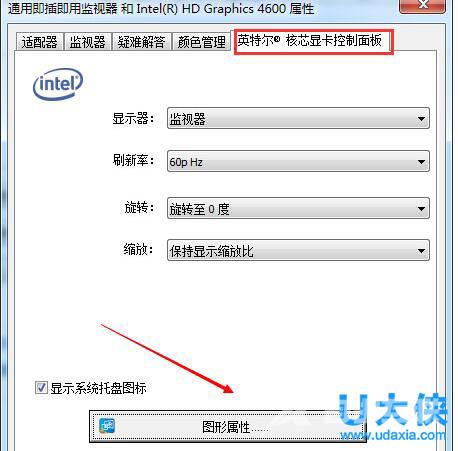
屏幕
4、 接着在显卡控制面板选择显示器选项。

屏幕
5、 打开显示器选项后,选择颜色设置,那么就可以看到屏幕亮度调节了。
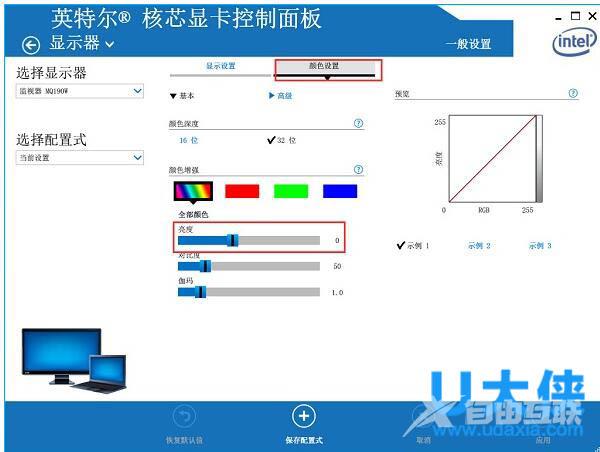
屏幕
不同台式电脑显卡不同,可能显卡控制面板也会有所不同。其实设置方法都是一样的,或者你也可以直接在显示器上进行屏幕亮度调节。
【文章原创作者:美国多ip站群服务器 http://www.558idc.com/mgzq.html欢迎留下您的宝贵建议】